
Tính năng “Gửi tab cho chính mình” mới trong Google Chrome cho phép bạn gửi nhanh các tab giữa tất cả các thiết bị Chrome của mình. Tính năng này, có sẵn thông qua một cờ ẩn trong Google Chrome, đã có trong phiên bản Chrome ổn định hiện nay.
Cập nhật : Điều này được bật theo mặc định trong Chrome 77 . Không cần cờ ẩn!
Làm thế nào nó hoạt động
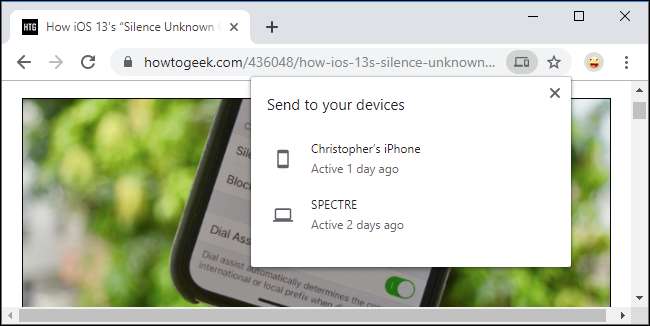
Chắc chắn, bạn có thể truy cập các tab đang mở trên các thiết bị khác qua trang Lịch sử mà không có bất kỳ cờ ẩn nào nếu bạn sử dụng Đồng bộ hóa Chrome —Nhưng tính năng mới này hoạt động mượt mà và nhanh hơn.
Khi bạn đã bật nó, bạn sẽ tìm thấy tùy chọn “Gửi tới thiết bị của bạn” mới khi bạn nhấp chuột phải vào một trang web. Nó sẽ liệt kê tất cả các trình duyệt Chrome mà bạn đã đăng nhập bằng tài khoản Google của mình — trên Windows, Mac, Linux, Chrome OS, Android và thậm chí cả iPhone và iPad. Chọn một thiết bị để gửi tab Chrome đến thiết bị đó.
Hãy nhớ tiện ích mở rộng trình duyệt Chrome to Phone cũ của Google, cho phép bạn gửi các tab từ trình duyệt Chrome trên máy tính tới điện thoại Android của bạn? Đại loại là như vậy — nhưng bạn cũng có thể gửi các tab giữa các máy tính của mình.
Giống như tất cả các cờ, đây là một tính năng đang tiến hành. Nó có thể thay đổi hoặc bị xóa bất kỳ lúc nào. Google có thể sớm ra mắt tính năng này như một tính năng ổn định không cần gắn cờ. Tuy nhiên, nó hiện có sẵn trong phiên bản ổn định của Google Chrome 76 .
LIÊN QUAN: Có gì mới trong Chrome 76, hiện có sẵn
Cách bật “Gửi tab cho chính mình”
Tùy chọn này có sẵn dưới dạng cờ. Để tìm nó, cắm
chrome: // flags
vào thanh địa chỉ của Chrome và nhấn Enter. Tìm kiếm "Gửi tab" trong hộp tìm kiếm.
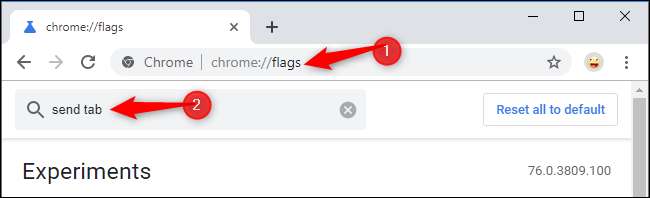
Bạn sẽ thấy một số tùy chọn khác nhau. Ít nhất bạn phải bật tùy chọn “Gửi tab cho chính mình” và “Gửi tab để tự hiển thị giao diện người dùng gửi” — nhấp vào các hộp ở bên phải của mỗi tùy chọn và chọn “Đã bật”.
Bạn cũng có thể muốn bật “Gửi tab tới lịch sử của chính mình” để xem các tab đã gửi trong trang Lịch sử của mình và “Gửi tab đến tự phát”, cho phép bạn phát một tab tới tất cả các thiết bị thay vì gửi cho từng thiết bị. (Cờ phát sóng dường như không hoạt động khi chúng tôi kiểm tra nó.)
Cuối cùng, nếu bạn muốn sử dụng tính năng này mà không cần bật Chrome Sync, hãy bật tùy chọn “Gửi tab cho bản thân: cho phép sử dụng khi đã đăng nhập bất kể trạng thái đồng bộ hóa”.

Khi bạn hoàn tất, hãy nhấp vào “Khởi chạy lại ngay” để khởi động lại trình duyệt Chrome của bạn khi đã bật cờ của bạn.
Lặp lại quá trình này trên tất cả các trình duyệt Chrome mà bạn sử dụng trên các thiết bị khác nhau. Nếu bạn chỉ bật tab Gửi cho chính nó trên một thiết bị, bạn không thể gửi tab tới bất kỳ thiết bị nào khác. Lưu ý rằng Chrome dành cho iPhone và iPad không có cờ nhưng vẫn có thể nhận các tab đã gửi.
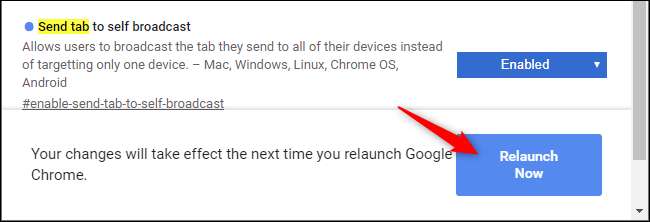
Cách gửi các tab giữa các thiết bị của bạn
Sau khi bật cờ và khởi động lại trình duyệt web, bạn sẽ có quyền truy cập vào tính năng này ở hai nơi.
Bạn có thể nhấp chuột phải vào một trang web để xem menu Gửi đến thiết bị của bạn và nhấp vào một trong các thiết bị để gửi tab đến đó.
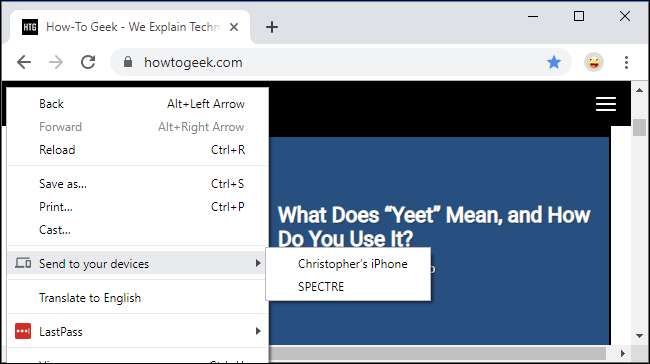
Tùy chọn tương tự cũng có sẵn trên Omnibox, còn được gọi là thanh địa chỉ. Nhấp một lần vào thanh và bạn sẽ thấy biểu tượng “Gửi trang này” ở bên phải của thanh, bên trái biểu tượng dấu trang (dấu sao). Nhấp vào nó và bạn sẽ thấy danh sách các thiết bị cùng với thời điểm chúng hoạt động lần cuối.
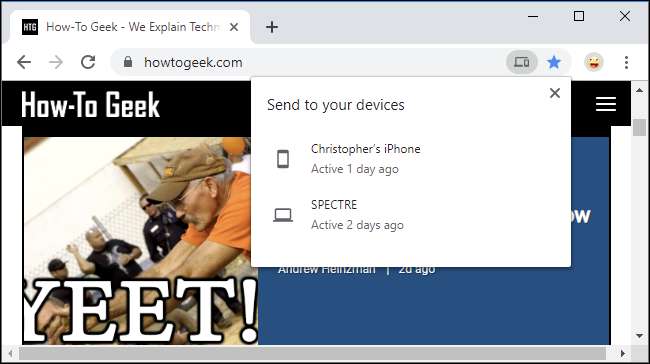
Bạn sẽ thấy thông báo khi bạn gửi tab.
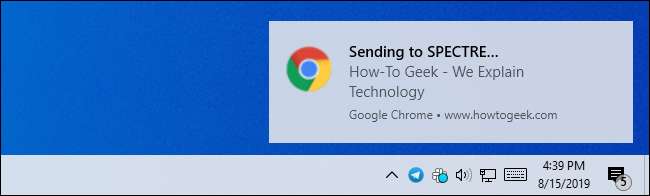
Một thông báo cũng sẽ xuất hiện trên thiết bị khác. Nhấp hoặc nhấn vào thông báo để mở ngay tab đã gửi trong Chrome.
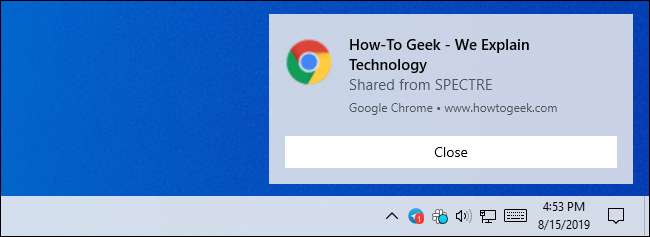
Nó sẽ hoạt động khác nhau trên một số nền tảng. Ví dụ: trên iPhone, bạn sẽ không nhận được thông báo — nhưng bạn sẽ thấy thông báo “Tab đã nhận” ở cuối trang Tab mới của Chrome. Nhấn vào “Mở” để mở tab bạn đã gửi.
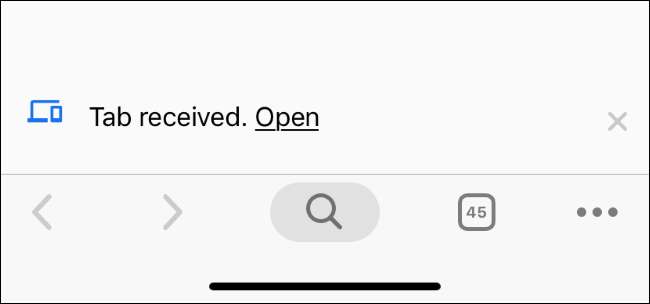
Nếu bạn không thấy một trong các thiết bị của mình trong danh sách tại đây, hãy đảm bảo rằng thiết bị đang chạy phiên bản Google Chrome mới nhất với các cờ này được bật và bạn đã đăng nhập vào cùng một tài khoản Google trên tất cả các thiết bị của mình.
Các tính năng khác cũng có sẵn trên cờ Chrome. Ví dụ, Google Chrome có “Chế độ đọc” ẩn hoạt động giống như các chế độ đọc có sẵn trong Mozilla Firefox, Apple Safari và Microsoft Edge.
LIÊN QUAN: Cách sử dụng Chế độ đọc ẩn của Google Chrome







